Для загрузки данных WhatsApp из Google Drive, нажмите Acquire data for Android device/Получить даные для Android ![]() . После этого нажмите Download from Google Drive/Скачать с Google Диска
. После этого нажмите Download from Google Drive/Скачать с Google Диска ![]() .
.
1.Авторизуйтесь в Google Drive по логину и паролю либо посредством маркера аутентификации. Пошаговая инструкция по аутентификации в учётную запись Google в разделе Вход в Google Drive.
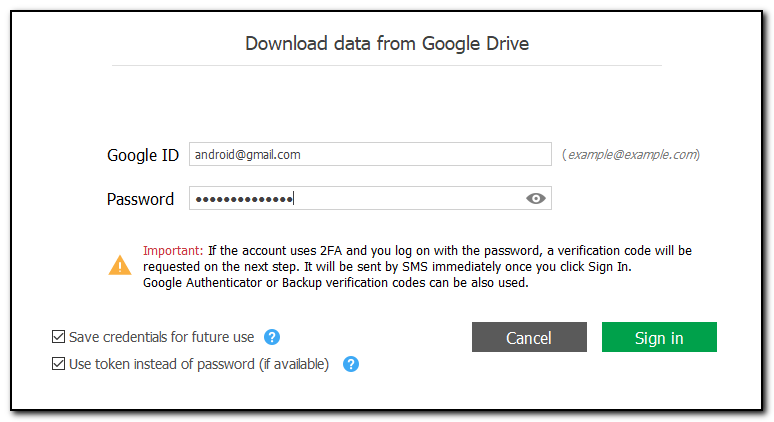
ПРИМЕЧАНИЕ. EXWA не поддерживает учетные записи Google с защитой CAPTCHA. Вы можете подождать некоторое время, пока защита CAPTCHA не будет отключена, а затем попробуйте снова войти в систему.
Выберите резервные копии WhatsApp и WhatsApp Business и нажмите Download/Скачать.
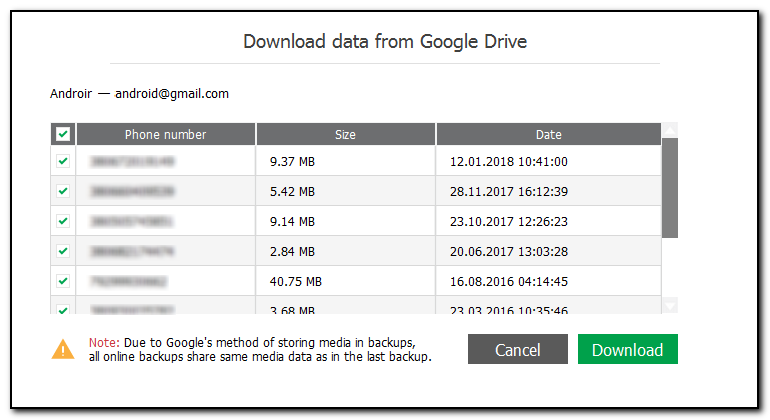
ПРИМЕЧАНИЕ. При резервном копировании данных из учетных записей WhatsApp и WhatsApp Business с одним и тем же номером телефона на Google Диск сохраняется только последняя резервная копия. Если вы выполняете резервное копирование данных из учетных записей WhatsApp и WhatsApp Business с разными номерами телефонов, будут созданы две отдельные резервные копии.
После скачивания резервных копий:
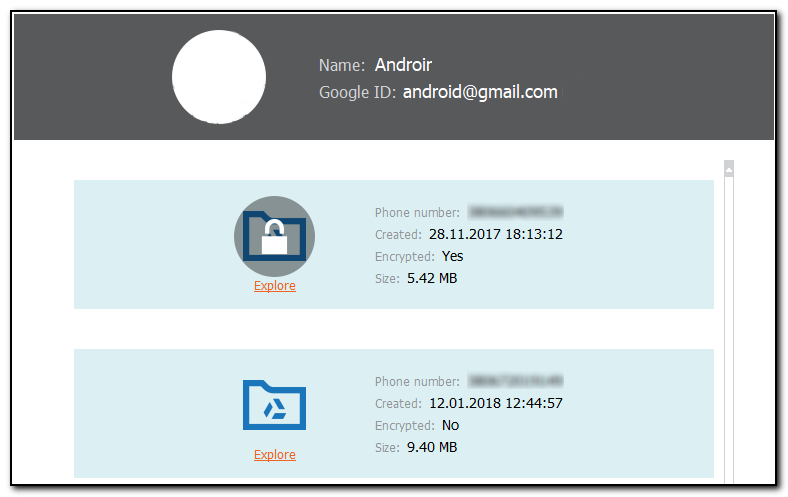
Зашифрованные резервные копии
Важное отличие автономных резервных копий WhatsApp в iCloud Drive в том, что автономные резервные копии зашифрованы. Ключ шифрования хранится на сервере WhatsApp. Для его получения вам необходима возможность получить SMS с кодом авторизации, для чего можно использовать привязанную SIM-карту пользователя.
Зашифрованные резервные копии отмечены иконкой ![]() .
.
Расшифровка доступна только зарегистрированным пользователям.
Для расшифровки:
1. Выберите резервную копию:
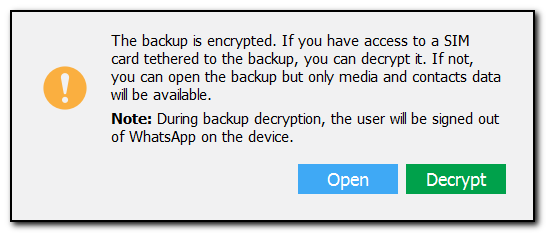
2. Выберите действие:
•Open/Открыть откроет резервную копию в состоянии "как есть", с доступом только к медиа-файлам (они хранятся в открытом виде).
•Decrypt/Расшифровать позволяет расшифровать резервную копию. Инструкции по расшифровке приводятся ниже.
Для расшифровки доступны два способа:
•SMS: если у вас есть доступ к SIM-карте пользователя, в поле Phone number/Номер телефона введите номер привязанного к WhatsApp телефона и нажмите Send code/Отправить код, после чего введите полученный код в поле Verification code/Код проверки.
Если код не был доставлен, нажмите Resend code/Отправить код повторно. Вы сможете проделать эту операцию по истечении таймера.
ПРИМЕЧАНИЕ. Не нажимайте URL-адрес в сообщении с кодом подтверждения. Вы должны ввести код подтверждения вручную, иначе EXWA не будет аутентифицирован в WhatsApp, и вам придется подождать некоторое время, пока не будет отправлен новый код.
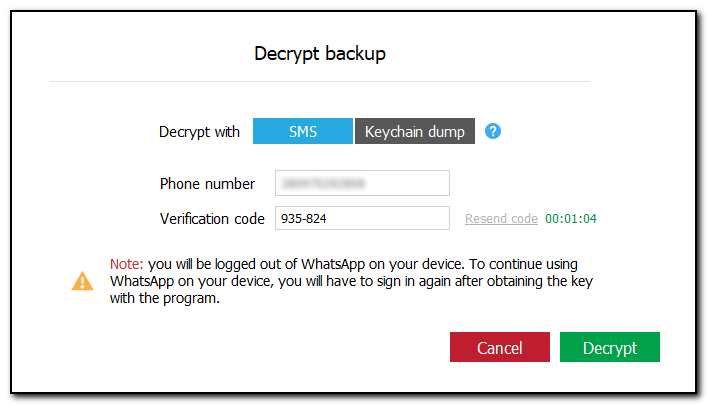
4. Нажмите Decrypt/Расшифровать.
ПРИМЕЧАНИЕ. Во время расшифровки резервной копии с помощью SMS пользователь выйдет из WhatsApp на устройстве.
5. После аутентификации EXWA в WhatsApp начинается процесс дешифрования.
Обратите внимание, что после расшифровки резервной копии, связанной с номером телефона, все остальные резервные копии для этого номера телефона будут расшифрованы автоматически после загрузки или при нажатии на резервную копию.
Расшифрованные резервные копии помечаются значком в списке резервных копий.